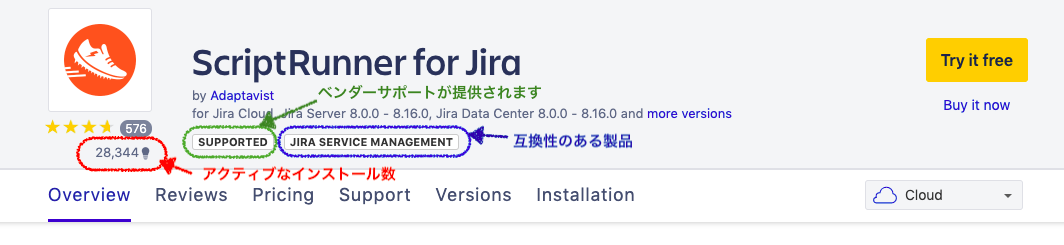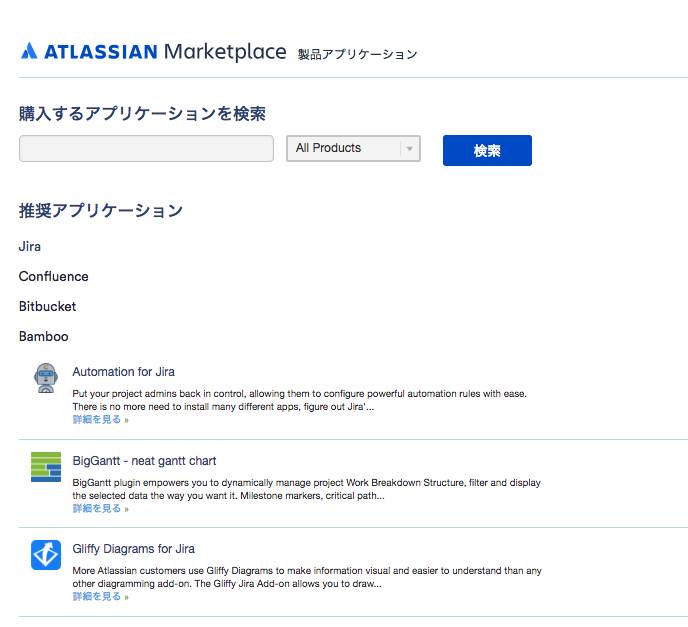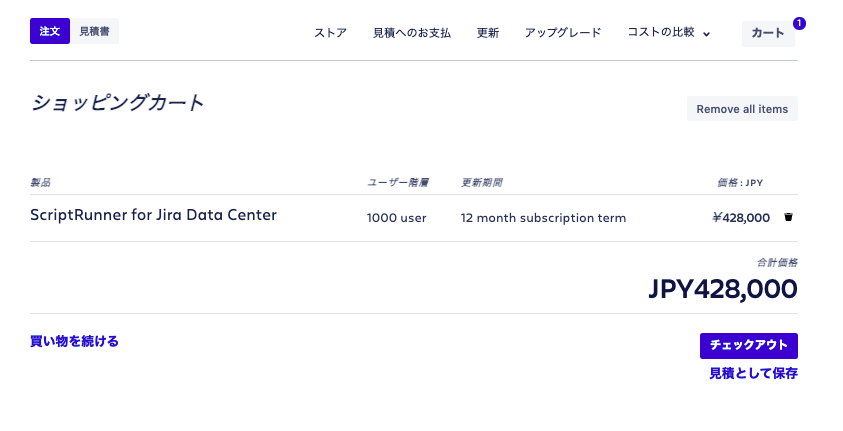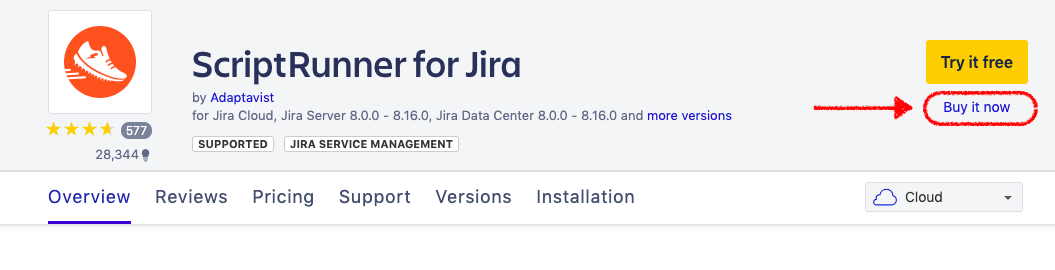3. Data Center版アドオン製品の購入方法
Atlassian Marketplace アプリの信頼性について
Marketplace では、アトラシアン開発と、サードパーティベンダー開発の2種類のアドオン製品を提供しています。
サードパーティのアドオンは、アトラシアンでアプリベンダーに提示している要件を満たしていますが、セキュリティ自己評価プログラムや、バグ報奨金プログラムなど、ベンダーによって、参加しているプログラムが異なります。
Marketplace でのアドオンのページで、どのプログラムに参加しているかや、ベンダーサポートが提供されているかなど、詳細を確認することが可能です。
-----------------------------------------
- セキュリティとプライバシー
- "Privacy and security"セクションで、アプリが Marketplace バグ報奨金プログラムに参加しているか表示します。
- "Privacy and security" セクションで、パートナー(ベンダー)がセキュリティ自己評価プログラムに参加しているかどうかを表示します。
- "Integration"のセクションで、アプリがアクセスする権限およびデータを確認します。
- "Privacy and security"セクションで、パートナー(ベンダー)のプライバシー ポリシーを確認します。
- 保証と信頼
- 電球アイコン:アクティブなインストール数を確認して人気度を評価できます。
- Overviews タブ:スクリーンショットと動画を確認できます。
- Reviews タブ: Marketplace でのレビューと評価をお読みください。
- Support タブ: 公開課題トラッカーまたはサポート リソースを利用できるかどうかを確認できます。アプリがサポート対象リストに記載されているかどうか、およびサービスデスクの有無をチェックします。
- Versions タブ : 互換性情報が最新であるかどうかを確認してください。
- 開発者がライセンス契約を提供しているかどうかを確認してください。
https://www.atlassian.com/ja/licensing/marketplace
--------------------------------------------
1. Atlassian ストアにて
アトラシアン製品の見積書に含める場合、こちらが便利です。
Atlassian ストア にアクセスします。日本語で表示されない場合、画面の一番下にある "language▼" をクリックし、"日本語" を選択してください。
ページをスクロールして下の方に、 があります。こちらから進みます。
1-1. 製品検索
Atlassian Marketplace に進み、ご希望のアドオン製品を検索します。
Atlassian Marketplace ストア : 製品検索
検索結果に表示された希望のアドオンを選択し、次の画面に進みます。
Atlassian Marketplace ストア : 製品検索
製品を選択して、購入手続き画面に進みます。
- ご希望のデプロイメントを選択します。
- Cloud
ご利用のクラウドサイト に追加をします。
- Data Center
- サーバー
- Cloud
- 対象の親製品ライセンスを選択します。アドオンは、親製品のライセンス数と一致する必要があるため、ご契約中の親製品となるライセンス数を確認して選択してください。
- 更新 および サブスクリプション期間を選択します。
- 更新期間とは、製品のバージョンアップとテクニカルサポートを受けるための保守契約期間になります。
- サブスクリプション期間とは、製品の使用と保守がサポートされた期間になります。
- 最大2年間までの事前契約が可能です。
"カートに追加" をクリックします。ショッピングカートの確認画面が表示されます。
1-2. ショッピングカートの確認
先ほど追加した 製品がショッピングカートに追加されているはずです。もし他の製品(Confluence)を追加したい場合、"買い物を続ける" リンクをクリックして先ほどの製品選択画面に戻り、別の製品を追加することもできます。
Atlassian ストア : 新規購入ショッピングカート
ショッピングカートの中身が問題なければ、"チェックアウト" ボタンをクリックして、連絡先情報の登録とお支払い情報(クレジットカード)入力画面に進みます。
チェックアウトリンクの下に"見積として保存"リンクがあります。ここをクリックした場合は連絡先情報の登録を行った後、1ヶ月間有効な見積書の作成と保存が行われます(4の項目を参照)。この見積書に対して後からお支払いすることも可能です。銀行振込を行う場合はこちらをクリックしてください。
この後のお手続き、連絡先情報の入力、お支払い情報の入力、ライセンスの発行などについては、2. Data Center版製品の購入方法 (見積書請求書の取得)をご参照ください。
2. Atlassian Marketplace にて
2-1. 製品検索
Atlassian Marketplace にアクセスし、希望のアドオン製品ページにアクセスします。
アドオン概要ページの右に Buy it now のリンクをクリックします。
ご希望デプロイメントを選択します。サーバー版、あるいは Data Center版 を選択 (Buy now) して進むと、製品購入画面に移動します。クラウド版を選択すると、ご利用のクラウドサイト のご選択に進みます。
製品購入画面に移動したら、保有の親製品ライセンスを選択、あるいは、SEN番号で入力、また、手動でのユーザー数を選択します。
- ご希望のデプロイメントを選択します。
- クラウド版
ご利用のクラウドサイト に追加をします。
- Data Center版
- サーバー版
- クラウド版
- 対象の親製品ライセンスを選択します。アドオンは、親製品のライセンス数と一致する必要があるため、ご契約中の親製品となるライセンス数を確認して選択してください。
- 更新 および サブスクリプション期間を選択します。
- 更新期間とは、製品のバージョンアップとテクニカルサポートを受けるための保守契約期間になります。
- サブスクリプション期間とは、製品の使用と保守がサポートされた期間になります。
- 最大2年間までの事前契約が可能です。
"カートに追加" をクリックします。ショッピングカートの確認画面が表示されます。
2-2. ショッピングカートの確認
先ほど追加した 製品がショッピングカートに追加されているはずです。もし他の製品(Confluence)を追加したい場合、"買い物を続ける" リンクをクリックして先ほどの製品選択画面に戻り、別の製品を追加することもできます。
Atlassian ストア : 新規購入ショッピングカート
ショッピングカートの中身が問題なければ、"チェックアウト" ボタンをクリックして、連絡先情報の登録とお支払い情報(クレジットカード)入力画面に進みます。
チェックアウトリンクの下に"見積として保存"リンクがあります。ここをクリックした場合は連絡先情報の登録を行った後、1ヶ月間有効な見積書の作成と保存が行われます。この見積書に対して後からお支払いすることも可能です。銀行振込を行う場合はこちらをクリックしてください。
この後のお手続き、連絡先情報の入力、お支払い情報の入力、ライセンスの発行などについては、2. Data Center版製品の購入方法 (見積書請求書の取得)をご参照ください。
3. FAQ
返金は可能ですか?
アトラシアンから購入可能なアドオン (Paid-via-Atlassian) に限り、お支払い後30日以内でのみ返金可能です。 お問い合わせフォーム からご依頼ください。
円での決済、日本語の領収書に対応していますか?
2019年8月1日より円建ての価格、お支払いを開始いたしました。詳細は、こちらをご参照ください。
データセンター製品で利用できるアドオン製品はありますか?
Atlassian Maketplace ページ で データセンター版対応を確認できます。データセンター製品と一緒にご利用のアドオンは、データセンター版対応のものを選択ください。
データセンター製品を持っています。アドオン購入時のライセンス数はどうなりますか?
データセンター製品のライセンス階層とサーバー版アドオン製品のライセンス階層が少し異なるため、階層数が一致しない場合があります。この場合、アドオンのライセンス階層は、データセンターライセンスより必ず上位数で購入してください。
例えば、Jira Software データセンターの3000ユーザーライセンスを購入している場合、アドオン製品のライセンスは、10000 ユーザーライセンスの購入が必要です。アドオンライセンスの階層が2000、10000、10000+ ユーザーですと、ライセンス数で不足が生じないのは、10000ユーザー以上になるからです。
不明な点がございましたら、お気軽にアトラシアン株式会社の日本語スタッフまでお問い合わせください。ご連絡を頂いてから、1 営業日以内に返信いたします。
お問い合わせは こちら! 電話 : 045-330-9081